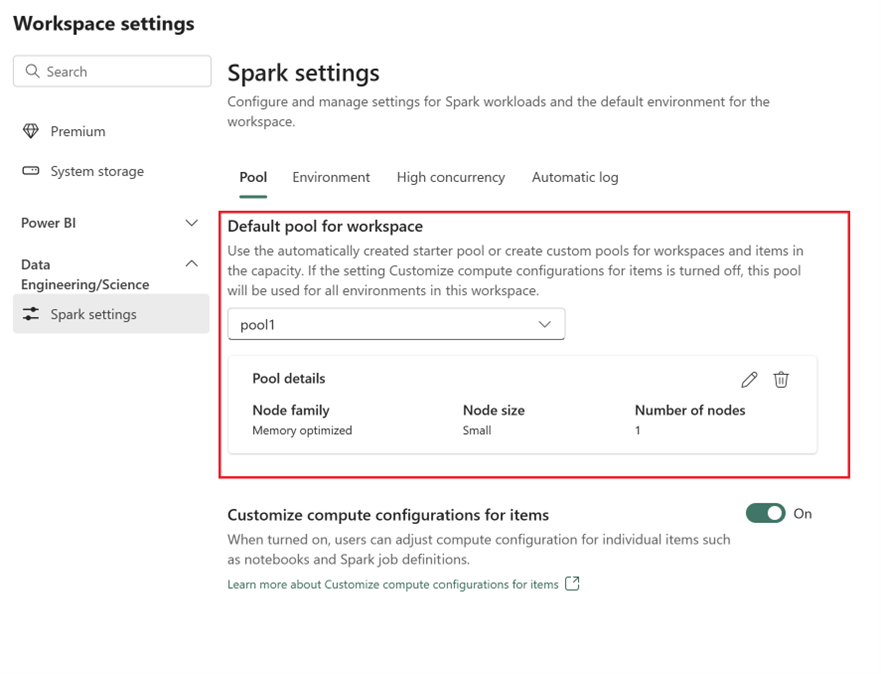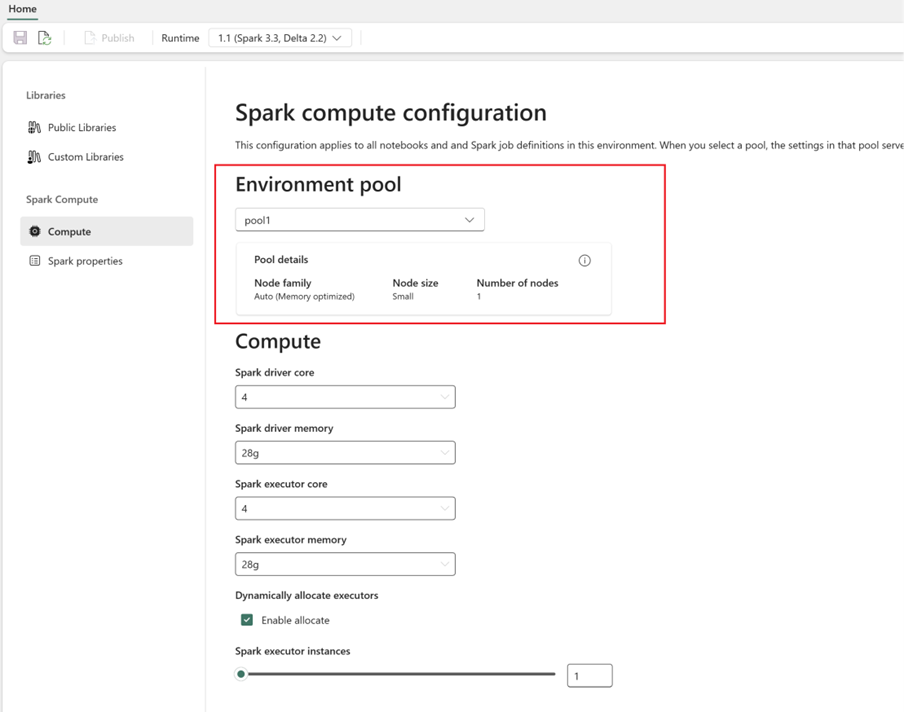Poznámka:
Přístup k této stránce vyžaduje autorizaci. Můžete se zkusit přihlásit nebo změnit adresáře.
Přístup k této stránce vyžaduje autorizaci. Můžete zkusit změnit adresáře.
Azure Synapse sice nabízí fondy Sparku, ale Prostředky infrastruktury nabízejí úvodní fondy a vlastní fondy. Počáteční fond může být dobrou volbou, pokud máte jeden fond bez vlastních konfigurací nebo knihoven ve službě Azure Synapse a pokud velikost uzlu Střední splňuje vaše požadavky. Pokud ale hledáte větší flexibilitu s konfiguracemi fondu Sparku, doporučujeme použít vlastní fondy. Existují dvě možnosti:
- Možnost 1: Přesuňte fond Sparku do výchozího fondu pracovního prostoru.
- Možnost 2: Přesuňte fond Sparku do vlastního prostředí v prostředcích infrastruktury.
Pokud máte více než jeden fond Sparku a plánujete je přesunout do stejného pracovního prostoru Prostředků infrastruktury, doporučujeme použít možnost 2 a vytvořit několik vlastních prostředí a fondů.
Důležité informace o fondu Sparku najdete v rozdílech mezi Azure Synapse Sparkem a prostředky infrastruktury.
Požadavky
Pokud ho ještě nemáte, vytvořte ve svém tenantovi pracovní prostor Fabric.
Možnost 1: Z fondu Sparku do výchozího fondu pracovního prostoru
Z pracovního prostoru Prostředků infrastruktury můžete vytvořit vlastní fond Sparku a použít ho jako výchozí fond v pracovním prostoru. Výchozí fond používají všechny poznámkové bloky a definice úloh Sparku ve stejném pracovním prostoru.
Pokud chcete přejít z existujícího fondu Sparku z Azure Synapse do výchozího fondu pracovního prostoru:
- Přístup k pracovnímu prostoru Azure Synapse: Přihlaste se do Azure. Přejděte do pracovního prostoru Azure Synapse, přejděte do fondů Analytics a vyberte fondy Apache Sparku.
- Vyhledejte fond Spark: Ve fondech Apache Spark vyhledejte fond Sparku, který chcete přesunout do prostředků infrastruktury, a zkontrolujte vlastnosti fondu.
- Získat vlastnosti: Získejte vlastnosti fondu Sparku, jako je verze Apache Sparku, řada velikostí uzlů, velikost uzlu nebo automatické škálování. Pokud se chcete podívat na rozdíly, podívejte se na aspekty fondu Sparku.
-
Vytvoření vlastního fondu Sparku v prostředcích infrastruktury:
- Přejděte do pracovního prostoru Fabric a vyberte Nastavení pracovního prostoru.
- Přejděte na Datoví technici/Věda a vyberte Nastavení Sparku.
- Na kartě Fond a v části Výchozí fond pro pracovní prostor rozbalte rozevírací nabídku a vyberte vytvořit nový fond.
- Vytvořte vlastní fond s odpovídajícími cílovými hodnotami. Vyplňte název, řadu uzlů, velikost uzlu, automatické škálování a možnosti přidělení dynamického exekutoru.
- Vyberte verzi modulu runtime:
Poznámka:
V této možnosti nejsou podporovány knihovny nebo konfigurace na úrovni fondu. Můžete ale upravit konfiguraci výpočetních prostředků pro jednotlivé položky, jako jsou poznámkové bloky a definice úloh Sparku, a přidat vložené knihovny. Pokud potřebujete do prostředí přidat vlastní knihovny a konfigurace, zvažte vlastní prostředí.
Možnost 2: Z fondu Sparku do vlastního prostředí
Pomocí vlastních prostředí můžete nastavit vlastní vlastnosti a knihovny Sparku. Vytvoření vlastního prostředí:
- Přístup k pracovnímu prostoru Azure Synapse: Přihlaste se do Azure. Přejděte do pracovního prostoru Azure Synapse, přejděte do fondů Analytics a vyberte fondy Apache Sparku.
- Vyhledejte fond Spark: Ve fondech Apache Spark vyhledejte fond Sparku, který chcete přesunout do prostředků infrastruktury, a zkontrolujte vlastnosti fondu.
- Získat vlastnosti: Získejte vlastnosti fondu Sparku, jako je verze Apache Sparku, řada velikostí uzlů, velikost uzlu nebo automatické škálování. Pokud se chcete podívat na rozdíly, podívejte se na aspekty fondu Sparku.
-
Vytvoření vlastního fondu Sparku:
- Přejděte do pracovního prostoru Fabric a vyberte Nastavení pracovního prostoru.
- Přejděte na Datoví technici/Věda a vyberte Nastavení Sparku.
- Na kartě Fond a v části Výchozí fond pro pracovní prostor rozbalte rozevírací nabídku a vyberte vytvořit nový fond.
- Vytvořte vlastní fond s odpovídajícími cílovými hodnotami. Vyplňte název, řadu uzlů, velikost uzlu, automatické škálování a možnosti přidělení dynamického exekutoru.
- Vytvořte položku prostředí , pokud ji nemáte.
-
Konfigurace výpočetních prostředků Sparku:
- V rámci prostředí přejděte do výpočetních prostředků>Sparku.
- Vyberte nově vytvořený fond pro nové prostředí.
- Můžete nakonfigurovat jádra ovladačů a exekutorů a paměť.
- Vyberte verzi modulu runtime pro prostředí. Tady najdete dostupné moduly runtime.
- Klikněte na Uložit a publikovat změny.
Přečtěte si další informace o vytváření a používání prostředí.